作者:大玉山庄
自己动手安装电脑系统也不记得是什么的事情了。从windows98开始,从软区到光驱,从光驱到硬盘。再到克隆最后才用上U盘PE安装。系统也从windows98-windows2000-windowsXP-windows7-windows8.1-windows10-windows11.好像每次出来新的系统都要尝试一下。用习惯U盘安装。就讲一下自己用的最习惯的PE系统。
说到PE系统,目前主流就有:小兵U盘启动、USM魔术师、微PE、老毛桃、U盘装机大师、大白菜、电脑店、U启动、U深度。不过用过不少种,分别有以下几种情况,后面就不使用了。
第1种会有推广软件:当你使用他们的PE系统来恢复安装系统后,进入系统你会发现,多了几个软件。这就是PE系统捆绑的推广软件,不是你想要的结果。
第2种会绑定浏览器主页:系统安装完后,你打开浏览器,会发现主页被绑定了推广主页。打开网页右下角猛跳广告。
第3点就是使用体验不好。
最后手上使用机会最多就是这个:微PE
顺便再讲讲怎么制作自己的PE系统启动U盘。
准备好工具:U盘一个,选购USB3.0的U盘,建议16G以上的U盘,因为需要放系统安装包。一般都会放两三个系统安装包,一个安装包都有几G大的容量。反正二三十块就能买个不错的品牌货了。

好了,有了U盘就可以开始制作U盘了,不过U盘上最好不要有资料照片啥的。保持是一个空白的U盘就好。不然制作的时候被格式掉就可惜了。开始操作:
第一步先到微PE官网下载最新版:微PE工具箱 - 下载 (wepe.com.cn)

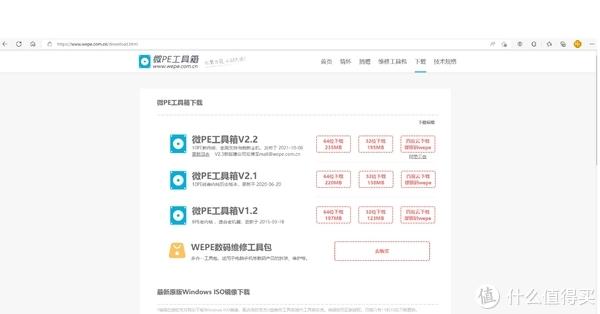
下载界面有三个版本:
最新版:微PE工具箱V2.2 10PE新内核,全面支持当前新主机,发布于 2021-10-08
经典版:微PE工具箱V2.1 10PE经典内核历史版本,更新于 2020-06-20
老款机器用版:微PE工具箱V1.2 8PE老内核 ,适合老机器,更新于 2015-03-18
根据自己需要的下载就是了,我选择最新版。

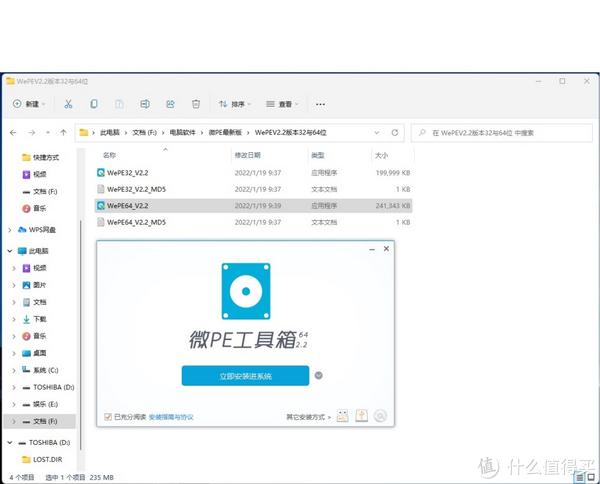
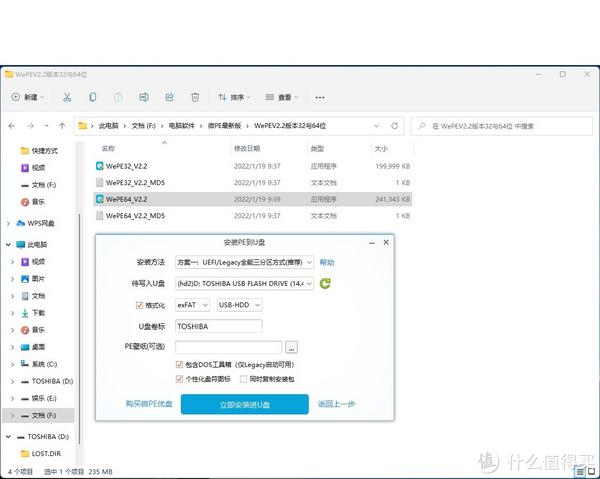
上面包含DOS工具箱与个性化盘符图标打上勾,再点击立即安装进U盘,一般我们就选默认的推荐方案就行了不用改,然后我们选择好正确的U盘,一定要确认好哦,安装后U盘中原来的数据会全部清除。U盘卷标改个自己喜欢的就行。
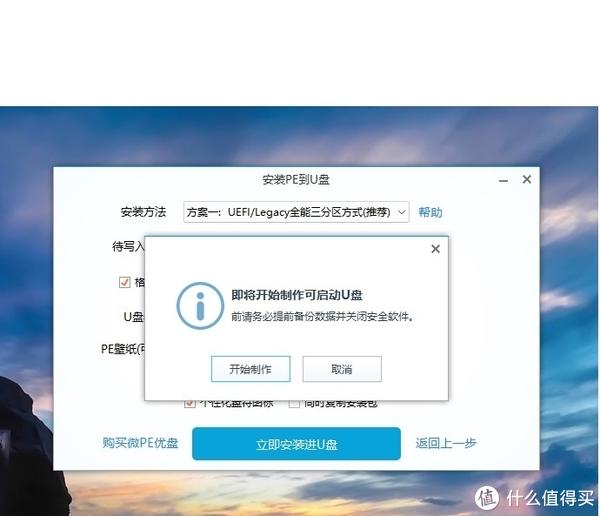
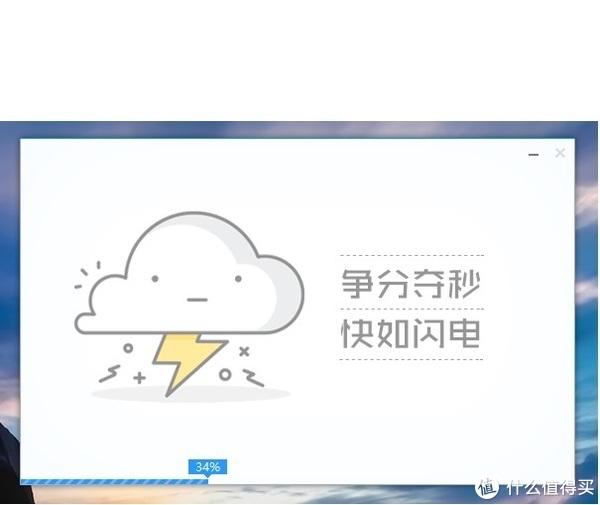
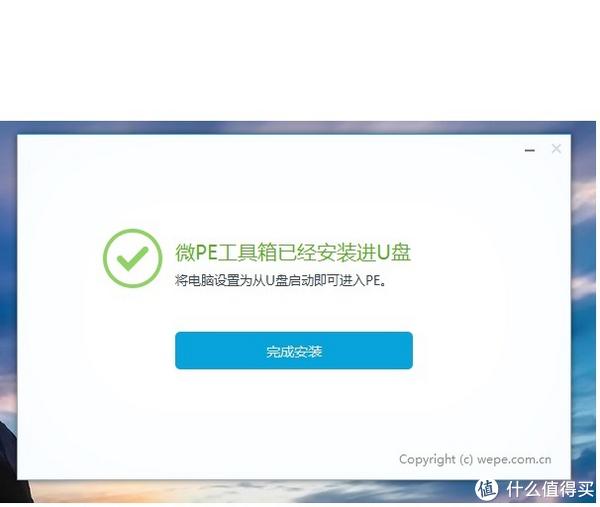
OK,安装好,然后就可以打开看看。也要开机前先设置一下:进BIOS设置U盘启动.
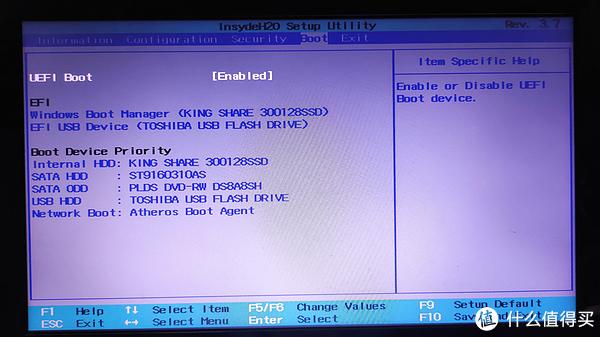
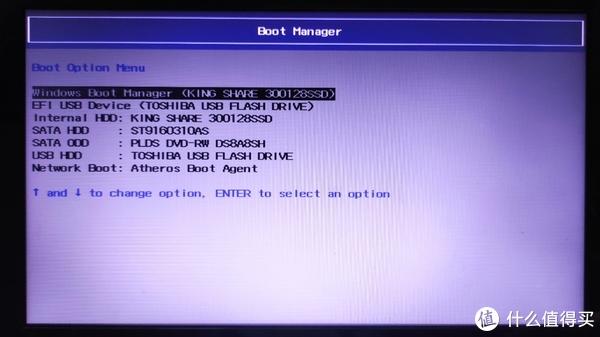
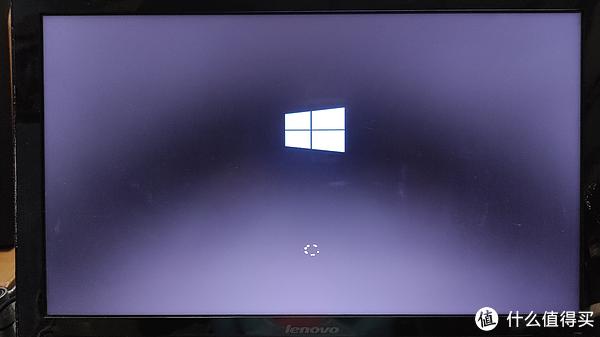

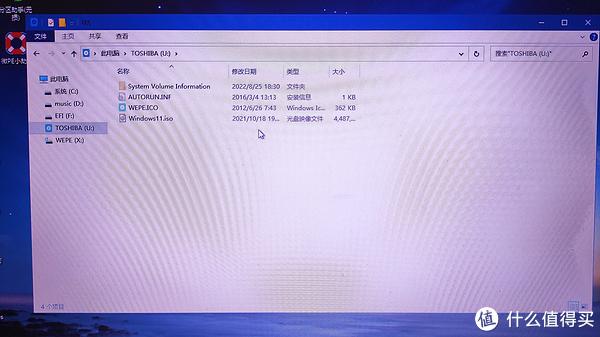
这样就完成了U盘制作。平时也可以当作普通U盘用。挺方便的。另外如果主机比较新的话,安装系统相对比较简单。微软官方下载ISO系统镜像就可以。除非硬件很旧。要是硬件很旧那就涉及到硬盘分区引导模式问题:是BIOS+MBR模式,要么是UEFI+GPT模式两个都可以正常安装系统。安装系统前要弄清楚这个再安装。这里就不再表述。多谢观看!如有不明可以评论交流。祝生活愉快!
发布于:北京




举报成功